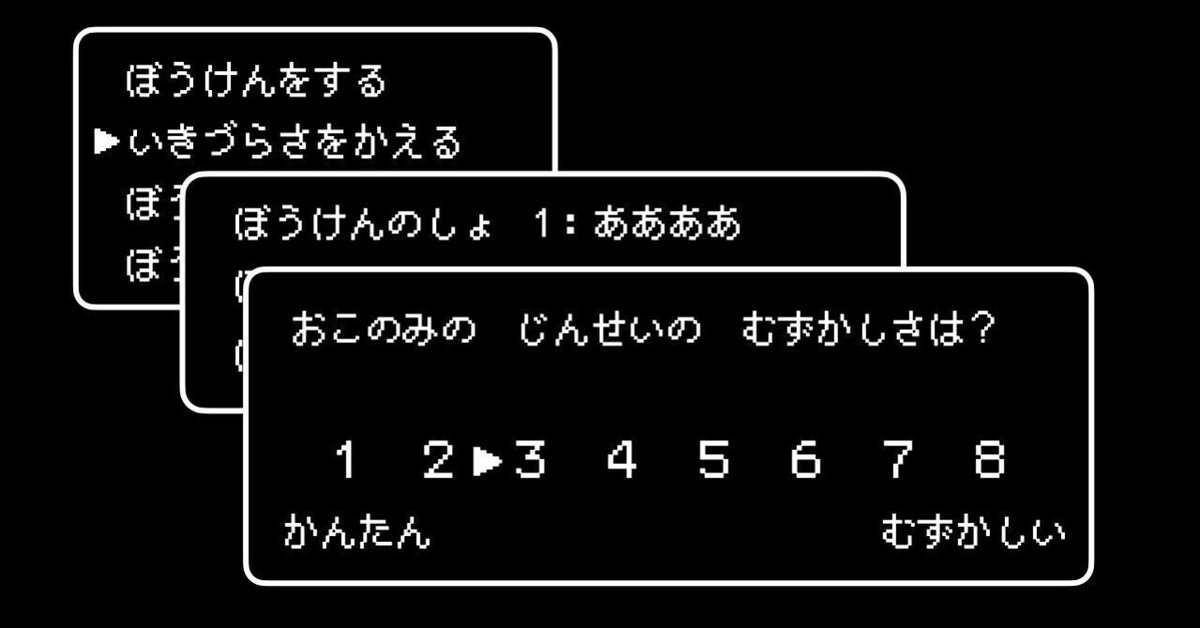
技術WR講座第7回~MarkdownとGit~
かにがはじめてMarkdownに出会ったのは、タスク管理サービスのBacklog。
チュートリアルの見よう見まねでWikiを書いてました。
それから約2年、全く使っていなかったのでなにも覚えていません!笑
Gitは毎日お仕事で使っています!
ただ、いつもはSourceTreeを使用しているので、CLIでのGitの操作はほぼ初めてです。
それではいざ、講座で学んでいきましょー!
※この記事の注意点※
・VSCode、Gitをインストールしている前提です
・CLIのcdなどのコマンドについて詳しい解説はありません
・記事内でCLIはGoogle Cloud SDK Shellを使用しています
Markdownとは?
文章を記述するための軽量マークアップ言語です。
かんたんな記号の組み合わせで、文字を装飾することができます。
マークアップ言語と聞くと真っ先に思い浮かぶのはHTMLですが、MarkdownではHTMLよりも書くべき記号がとても少ないのが特徴です。
ファイルの拡張子は「.md」。さまざまなWebサービスでMarkdown記法がサポートされています。
VSCodeとMarkdown
VSCodeにはデフォルトでMarkdown記法による文章をプレビューしてくれる機能があります。相性抜群です。また、VSCodeにはMarkdown記法をサポートする非常に豊富な拡張機能があるので、とても書きやすいそうです。
Markdown記法
■見出し
# 見出し1
## 見出し2
### 見出し3
#### 見出し4
##### 見出し5
###### 見出し6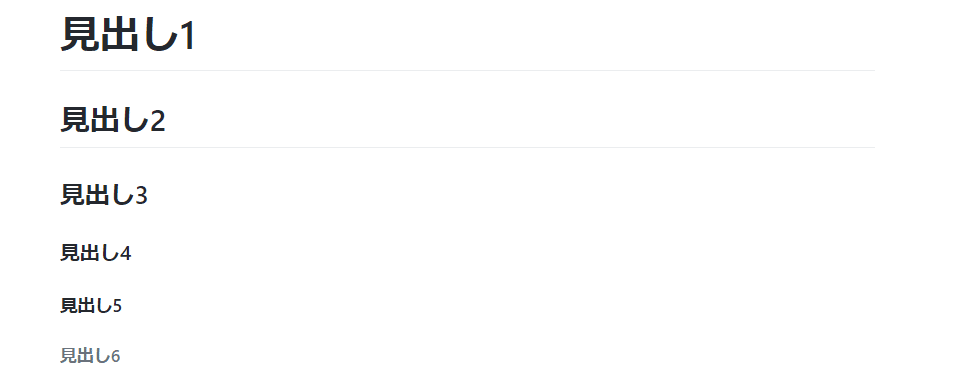
■強調(ボールド)
**強調**![]()
■引用
> 引用![]()
■インラインコード
`インラインコード`![]()
■コードブロック
```言語
コード
```■水平線
***![]()
■改行
※文末に半角スペース2つ
■リスト
- リスト1
- リスト2
- リスト3
■番号付きリスト
1. リスト1
2. リスト2
3. リスト3
■リンク
[リンクテキスト](URL)![]()
■画像
■表
|見出し1|見出し2|
|-|-|
|内容1-1|内容2-1|
|内容1-2|内容2-2|
改段落と改行は違う
改段落とは、意味の区切りです。noteでいうとこれですね→
Enterで改段落ができます。改段落すると、文章と文章の間(要素の間)に大きくスペースが入りますね。
改行とは、見た目を整える処理。同じ要素内に改行コードが入り、見た目上改行されますが、中身に違いが生まれるわけではないです。noteでいうこれです→
Shift + Enterで、同じ要素内で改行することができます。
VSCodeでMarkdownをプレビューする
Windowsの場合、ショートカットCtrl + K + Vでプレビューが表示されます。
Ctrl + Kと押してからCtrlを押したままVではありません。Ctrl + K のあと、 単独でVを押します。
CLIとコマンド
CLIとは「コマンドラインインターフェース」の略です。
CLIとは、コンピュータやソフトウェアが利用者に情報を提示したり操作を受け付けたりする方法(UI:ユーザーインターフェース)の類型の一つで、すべてのやり取りを文字によって行う方式。
(※https://e-words.jp/w/CLI.htmlより)
マウスでPCを操作するのと同じように、キーボードで文字を入力することでコンピュータに指示を出すことができます。
これからGitの操作で使用していきますよ~
Gitとは
Gitとは、バージョン管理ツールです。
バージョン管理とは、変更前と変更後を区別し、変更の履歴を記録に残して管理することです。
おそらくよくある例として、変更を加えるごとにファイル名を変更していくことがあると思います。
月次レポート2021_初稿.txt
月次レポート2021_初稿修正.txt
月次レポート2021_初稿修正後のチェック.txt
月次レポート2021_第2稿.txt
月次レポート2021_第2稿改.txt
月次レポート2021_FIX.txt
月次レポート2021_FIX提出用.txt
あるあるですよね~
もはやどれが最新なのか、どこでどのように変更を加えたのかがわかりませんね。
Googleドライブであれば「版の履歴」でバージョン管理をすることができます。
Gitはこのような変更履歴の管理をローカル上で容易にするツールです。PCにインストールして使用します。(インストールについては省略します。)
Gitによるバージョン管理
Gitで差分が管理できるのは、テキストファイルのみです。エクセルや画像データなど、バイナリファイルは変更した差分が確認できません。
リポジトリの作成から初期コミットまで
1)リポジトリを作成:git init
2)ステージングする:git add 相対パス
3)コミットする:git commit
4)エディタでコミット文を入力(1行目にタイトル・3行目に変更の詳細)
ステージングとは、コミットする対象のファイルを選別することです。
addの後にコミットするファイルを指定します。
全てのファイルを対象とする場合には、カレントディレクトリ(現在のディレクトリ)を表す「.」を指定します。
git add .Gitの状態を確認するには、コマンド「git status」で確認できます。
エディタでコミット文を編集せずにCLI上で入力する場合には、「-m」オプションをつけます。
git commit -m"1行目メッセー" -m"2行目メッセージ" -m"3行目メッセージ"本日はここまでです!
次回、来週の第8回は、
ブランチの作成からGitHubによる共同作業をやるそうですー!
それではまた来週~(/・ω・)/★
この記事が気に入ったらサポートをしてみませんか?
